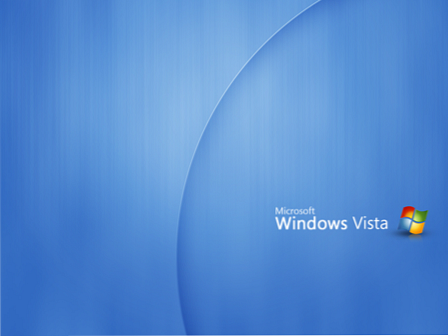VistaSwitcher gülünç derecede harika bir Alt-Tab değiştirme
Kabul edelim, yerleşik Alt-Tab, göz şekerleme bölümünde pek bir işe yaramadı, ancak size tam olarak hangi pencereyi değiştirdiğinizi gösteren harika, devasa önizlemeleri olan mükemmel bir değiştirme hizmetine rastladık. için. Bu, Windows'un ilk başta inşa edilmesi gereken şeydi..
Bu şeyin bir ekran görüntüsüyle ne kadar iyi çalıştığını göstermek biraz zor, ancak büyük bir önizleme penceresi ve kolayca okunabilen pencere başlıkları ile birlikte kısmen şeffaf Alt-Tab değiştirici penceresini görebilirsiniz.

VistaSwitcher, XP, Vista ve Windows 7'de çalışıyor ... ancak Windows Vista ve Windows 7'de yerleşik Kompozit Masaüstü Pencere Yöneticisi (DWM) ipeksi pürüzsüz hale getirdiğinden, Aero destekli bir sistemde gerçekten iyi çalışıyor.
Müthiş Klavye Penceresi Manipülasyonu
Alt-Sekme iletişim kutusunu açtıktan sonra, bir kerede birden fazla pencere seçmek için “S” tuşunu kullanabilirsiniz, sonra da C, V veya H tuşlarını kullanarak Cascade, Vertile Tile veya veya Yalnızca seçtiğiniz pencereler için Yatay Olarak Döşeme. X tuşu onları kapatacak veya M tuşu onları en aza indirecek… Açık pencereleri değiştirmek için kullanabileceğiniz bir dizi kısayol tuşu var..

Tek Bir Uygulamanın Açık Örnekleri Arasında Geçiş Yap
Mac OS X işletim sisteminden daima kıskandığım özelliklerden biri, tek bir uygulamanın açık pencereleri arasında geçiş yapan Alt + 'kısayol tuşudur - ve şimdi VistaSwitcher ile Windows'ta bu özelliği gördüm.
Sadece Ctrl + Alt + Tab kısayol tuşu kombinasyonuna basın ve aynı işlemden sadece pencereler arasında geçiş yapabileceksiniz, benim durumumda açık Google Chrome pencereleri arasında geçiş yapıyorum.

Müthiş İpucu: Tercihlerinize göz atarsanız, “Uygulama pencereleri kısayol tuşunu” Alt + 'konumuna yeniden eşleyebilir ve aynı özelliği Mac OS X'te yerleşik olarak bulabilirsiniz - yalnızca aynı türdeki açık pencereler arasında geçiş yapmanıza olanak sağlar.

Tweaking VistaSwitcher
Önizleme ekran görüntüsü boyutunu küçültmek ister misiniz? Hiç sorun değil, sadece genişliği ve yüksekliği biraz yukarı kaydırın ve öğe değerini yavaşça artırın. Kendi kişisel tercihlerinizin ayarlarını değiştirmeniz gerekir, ancak tam boyutlu bir değiştiriciye sahip olmak uygulamalar arasında geçiş yapmayı gerçekten kolaylaştırır.
1920 × 1080 ekranım için, öğe genişliğini 600, öğe yüksekliği 42 ve öğe sayısını 15 olarak değiştirdim. Bu, bana neredeyse tam ekran olan bir anahtarlama penceresi vererek uygulamalar arasında geçişi çok daha kolay hale getirdi..

“Pencere” stili ayarı, önizleme penceresini masaüstünün tam görünümünden ve sadece pencerenin kendisini göstermekten değiştirir. Testlerimde işe yaramadı, ancak uygulama hala beta sürümünde olduğundan büyük bir sorun gibi görünmüyor.
VistaSwitcher aslında birden fazla monitör desteğine sahiptir, böylece yalnızca bulunduğunuz monitörün görevlerini filtreleyebilirsiniz. Mükemmel!

Dışlamalar sekmesi, bazı uygulamaları önizlemeden filtrelemenizi veya görev listesinden tamamen hariç tutmanızı sağlar. Zaten mükemmel bir uygulama için mükemmel bir ek özellik.

özet
Evet, harika göz şekerlemesinden hoşlanmıyorsanız ve kullanılabilirliği arttırmıyorsanız, bu sizin için uygun olmayabilir. Aksi takdirde, en azından bir deneme sürüşü yapmalısınız. Hala beta sürümünde, bu yüzden burada veya orada çökme olasılığı var, ancak NTWind Yazılımı çok saygın bir web sitesidir - HTG HQ'daki tüm bilgisayarlarımızda yıllardır programlarını kullanıyoruz..
VistaSwitcher'ı ntwind.com adresinden indirin